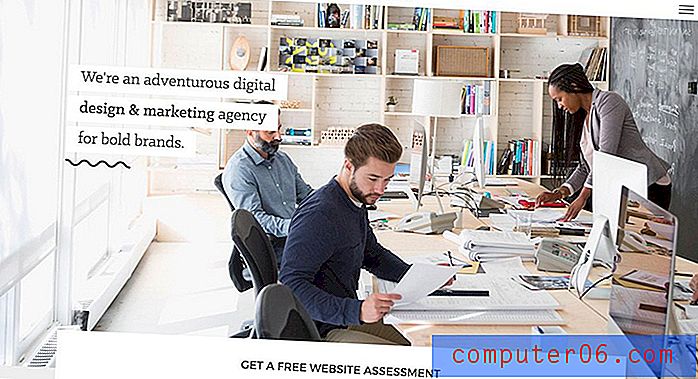Slik viser du rutenett i Word 2010
Mange Word-dokumenter vil bare inneholde tekst i dem, men programmet kan også inkludere andre typer medier. Enten du legger til bilder, tabeller eller utklipp, kan du legge til et annet visuelt element enn tekst gi mye verdi for dokumentet.
Men å justere objekter i Word-dokumentet ditt kan være vanskelig når du bare bruker øynene på en dataskjerm, så en måte å gjøre objektjustering enklere er med et rutenett. Word 2010 har et alternativ for rutelinjer som du kan slå av eller på. Disse rutenettene vises i den redigerbare delen av dokumentet, bak innholdet.
Vis rutenett i et Word 2010-dokument
Trinnene i denne artikkelen vil endre utseendet til dokumentet ditt ved å inkludere et rutenett som spenner over hele det redigerbare området av dokumentet. Rutenettlinjene vil ikke skrives ut med dokumentet, og er ment å tjene som en guide når du plasserer elementer i dokumentet. Hvis du ganske enkelt har et bord og vil skjule kantene på bordet, kan du lese trinnene i denne guiden.
Trinn 1: Åpne dokumentet i Microsoft Word 2010.
Trinn 2: Klikk på kategorien Vis øverst i vinduet.

Trinn 3: Merk av i ruten til venstre for Gridlines i Show- delen av Office-båndet øverst i vinduet.
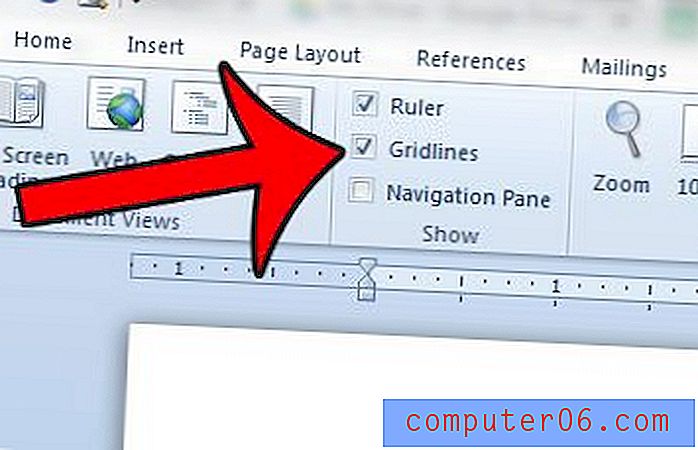
Word-dokumentet ditt skal nå inneholde et rutenett som dekker hele den redigerbare regionen av dokumentdelen, som på bildet nedenfor.
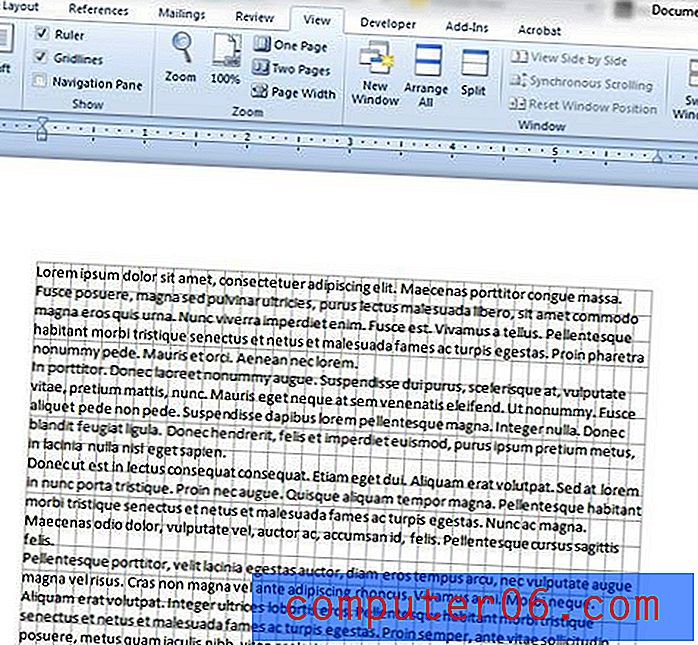
Hvis du synes at rutelinjene er distraherende, eller hvis du er ferdig med å bruke dem, kan du slå rutenettene av ved å fjerne merket i ruten fra trinn 3 ovenfor.
Skriver du ut dokumentet på en annen sidestørrelse enn bokstav? Denne artikkelen vil vise deg hvordan du justerer størrelsen på siden for papirtypen den skal skrives ut på.